Tipps beim Testen und zum Verhalten im Fehlerfall
In diesem Artikel erfährst Du, was Du in einem Fehlerfall machen solltest, um die Entwickler bei der Fehlerbeseitigung zu unterstützen. Du erhältst Informationen, wie und wo Du einen Fehler melden kannst.
Ein Fehler tritt auf
Du machst gerade etwas in DMXControl 3. Dann passiert plötzlich folgendes:
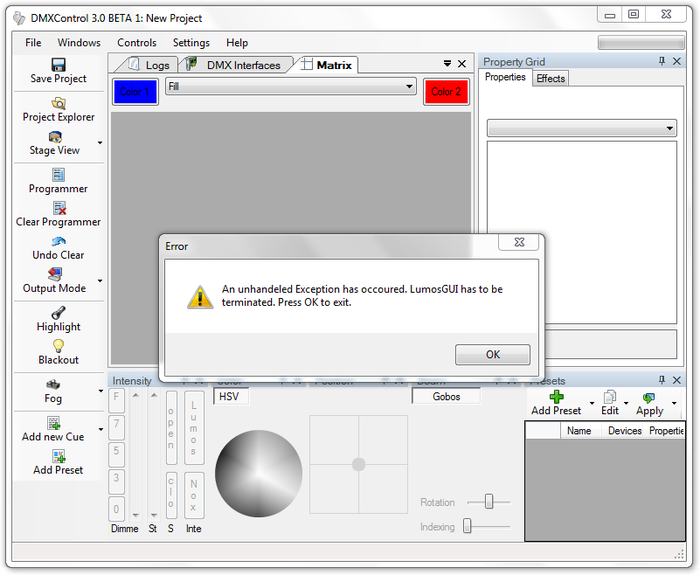
|
| Abbildung 1: Fehlermeldung in DMXControl 3 Beta |
Nun gilt als erstes: Ruhe bewahren ;) . Dass ein Fehler in einer Release-Version von DMXControl auftritt, sollte zwar nicht vorkommen, aber manche Fehlerfälle wurden z.B. nicht bedacht oder äußern sich nur in gewissen Situationen. Schlecht wäre es nun aber, wenn dieser Fehler undokumentiert bleibt, da er so auch nicht von dem Entwicklern behoben werden kann. Daher solltest Du wie folgt vorgehen:
Versuche dich dran zu erinnern, was Du als letztes gemacht hast, bevor der Fehler aufgetreten ist. Es ist wichtig, dass Du dich an möglichst viel erinnerst, damit die Entwickler das Problem nachstellen können. Am Besten ist es sogar, wenn Du versuchst, den Fehler noch einmal zu reproduzieren, denn dann kannst Du ihn noch genauer beschreiben. Tritt der Fehler auch nach mehreren Versuchen nicht wieder auf, solltest Du trotzdem melden, dass Du einen Fehler hattest, ihn aber nicht reproduzieren konntest.
Unabhängig davon, ob du den Fehler reproduzieren konntest oder nicht solltest Du in jedem Fall die Logfiles exportieren. DMXControl 3 führt Logbuch über alle Vorkommnisse und speichert diese in mehrere Dateien ab. Diese solltest über Help => Export Logfiles exportieren, denn diese werden für das Melden des Fehlers benötigt. Nur, wie meldet man einen Fehler?

|
| Abbildung 3: Exportfunktion für die Log-Dateien |
Dafür gibt es bei DMXControl den sog. Bugtracker. Den Bugtracker für DMXControl 3 findest Du unter http://www.dmxcontrol.de/flyspray/index.php?project=3&do=index&switch=1 . Dort werden alle Fehler gesammelt, sodass die Entwickler recht einfach die aufgetretenen Fehler sehen und beheben können. Du kannst einen Fehler vollkommen anonym melden, jedoch ist es besser, falls weitere Rückfragen bestehen, sich ohne jegliche weitere Verpflichtung im Bugtracker zu registrieren.
Bevor Du einen Fehler meldest, suche bitte zuerst, ob dieser Fehler schon in den Bugtracker eingetragen ist. Ist dein Fehler neu, kannst Du ihn über Neue Aufgabe anlegen melden.
| Abbildung 4: Ansicht des Bugtrackers |
Beschriebe bitte möglichst genau, wie es zu diesem Fehler gekommen ist. Hänge bitte auch dein Projekt, welches während dem Auftreten des Fehlers aktiv war und die exportierten Logfiles an die neue Aufgabe im Bugtracker. Dann können die Entwickler diesen hoffentlich schnell beheben.
Tipps die manchmal helfen, einen Fehler selbst zu beheben
Unter Umständen kann ein Fehler immer wieder kehren. Um trotzdem wieder weiter arbeiten zu können, hilft es in einigen Fällen, DMXControl 3 einfach neu zu installieren.
Hilft dies auch nicht, den Fehler zu beseitigen, kannst Du als aller letzte Rettung den Ordner umbenennen, in dem DMXControl die Fenstereinstellungen etc. speichert. Dadurch legt DMXControl 3 diese Dateien neu an, was evtl. den Fehler behebt. Gehe dazu wie folgt vor.
| Dieses Vorgehen ist als letzter Rettungsanker anzusehen und wir übernehmen keinerlei Verantwortung für Probleme, die daraus entstehen. |
- Schließe DMXContol 3.
- Öffne nun das Startmenü.
- Bei Windows Windows 7 und 10 tippst Du %Appdata% in die Suchleiste ein und drückst anschließend die "Enter"-Taste.
- Nun sollte sich der Explorer öffnen, der sich schon im richtigen Verzeichnis befindet (...\AppData\Roaming\).
- Benenne nun den Ordner "DMXControl Projects e.V" in "DMXControl Projects e.V_alt" um.
- Starte DMXControl 3 neu.
| Verändere auf keinen Fall irgendwelche anderen Ordner. Dies kann dazu führen, dass andere Programme nicht mehr funktionieren. |
